حالت پیش فرض ورد برای قرار دادن عکس در کنار متن بدین گونه است که متن و پایینترین قسمت عکس در یک سطر قرار میگیرند. در این حالت هنگام جابجایی عکس، متن به طور دلخواه در کنار عکس قرار نمیگیرد و به هم ریختگی اتفاق میافتد.
برای حل کردن این مشکل میتوان از ترفندی ساده برای قرار دادن عکس و متن در کنار هم استفاده کرد به طوری که حین جابجا کردن، مشکلی در ساختار فایل Word ایجاد نشود. در ادامه عکس ورد را به طور دلخواه در کنار متن قرار میدهیم.
چگونه متن را دور تا دور عکس قرار دهیم؟
ابتدا عکسی که در فایل ورد دارید را انتخاب نمایید.
در تب Format و در بخش Arrange روی Wrap Text کلیک کنید تا لیستی کشویی باز شود. در این لیست موس را روی حالتهای مختلف text-wrapping قرار دهید ولی کلیک نکنید تا بدون انتخاب گزینهای تاثیر آن را روی عکس خود ببینید. هنگامی که حالت مورد نظر را برای قرار گرفتن عکس در کنار نوشته یافتید روی آن کلیک کنید. همچنین میتوان با کلیک روی More Layout Option با تنظیمات بیشتر، به شکل دلخواهی به مقصود خود برسید.
با انتخاب Tight، متن دور عکس نوشته میشود. حال با کلیک روی عکس و درگ کردن، متن و عکس با سازگاری و بدون خراب شدن فرمت خود، در کنار یکدیگر قرار میگیرند. ورد خطوط راهنمایی را هنگام جابجایی به منظور افزایش دقت، نشان میدهد.
روی عکس کلیک کنید تا بخشی با نام Layout Options، در گوشهی راست و بالا، ظاهر شود. با کلیک روی آن منویی مطابق شکل باز میشود که گزینههای Text Wrapping را در بر دارد.
اگر خطوط راهنما در شکل ظاهر نمیشوند، در تب Page Layout و در بخش Arrange روی Align کلیک کنید. سپس از منوی باز شده گزینهی Use Alignment Guides را تیک بزنید.
استفاده از فرمتهای از پیش تعریف شده
عکسی که قصد جابجایی دارید را انتخاب نمایید تا تب Format در منوی سایت اضافه شود.
در تب Format و در بخش Arrange روی گزینهی Position کلیک کنید. سپس ماوس را روی گزینههای مختلف قرار دهید تا تغییر مکان عکس خود را در کنار نوشته مشاهده نمایید. در واقع به جای این کار میتوان با استفاده از انتخاب wrap text عکس را بین متن قرار داد و آن را جابجا کرد. استفاده از Position تنها حالات خاصی را نمایش میدهد و برای افزایش سرعت کار با ورد به کار میرود.
سیارهی آیتی

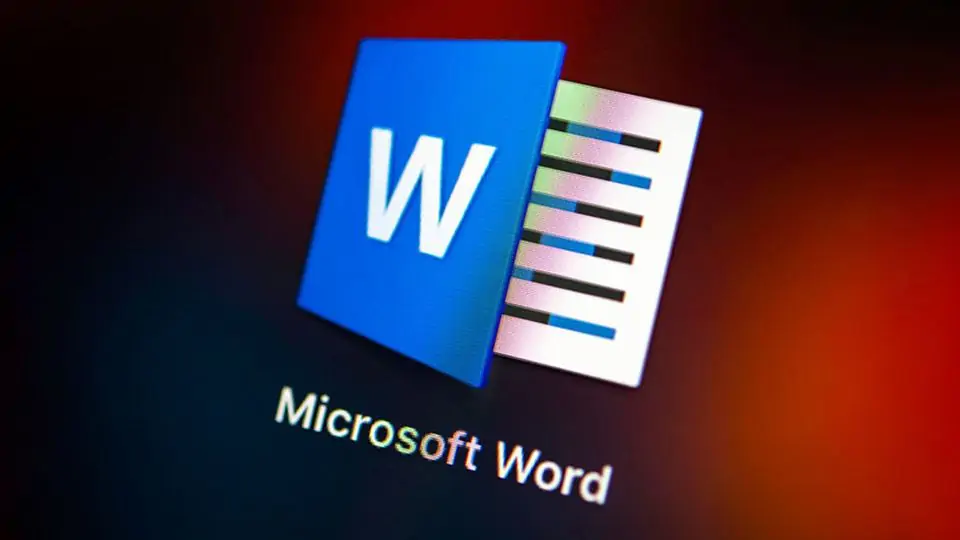
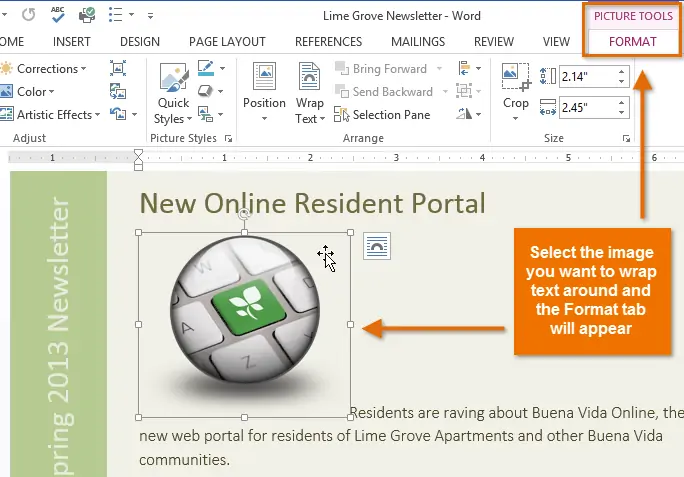
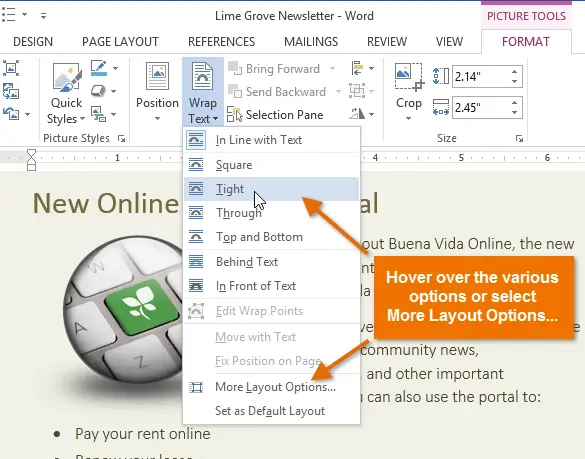
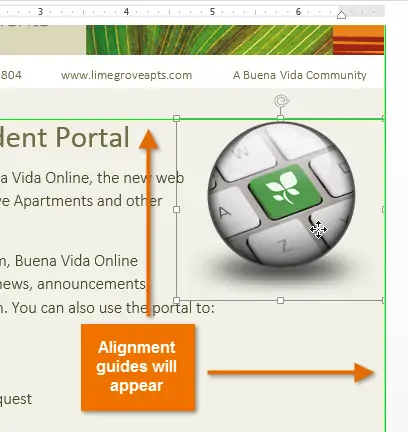
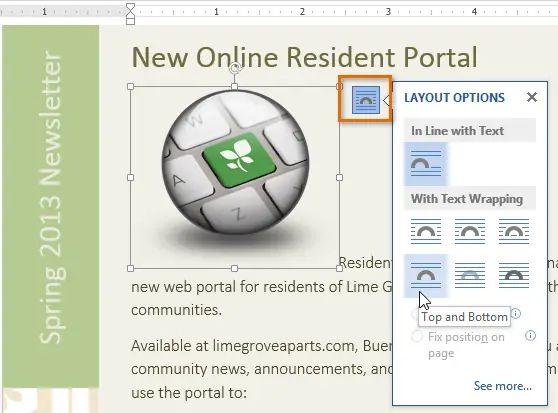
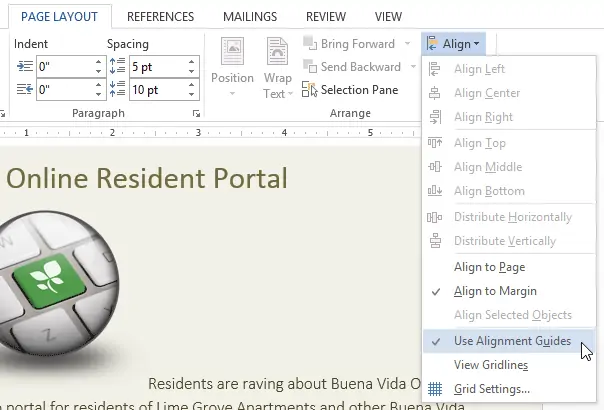
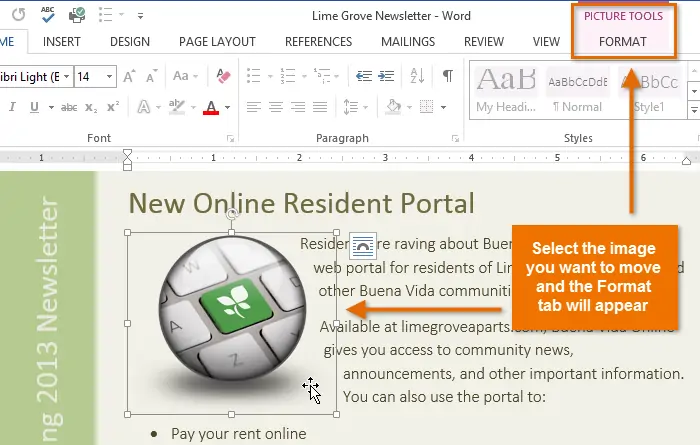
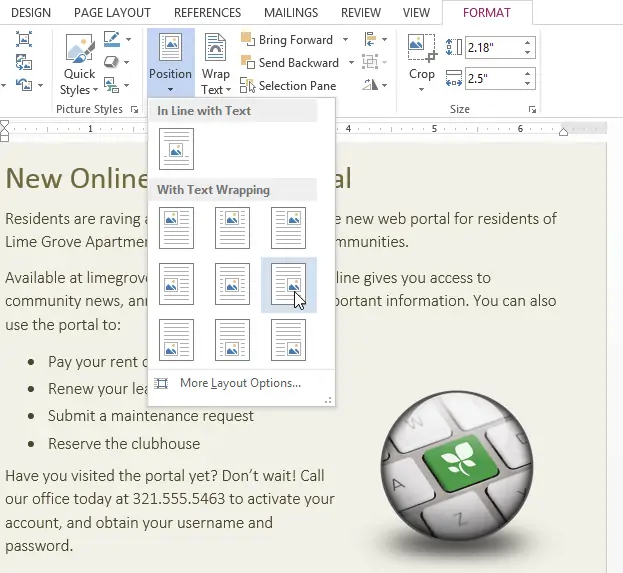
سلام. چرا با انتخاب یکی از گزینه ها در قسمت With Text Wrapping کیفیت عکس تغییر می کند، برای اینکه کیفیت اصلی عکس تغییر نکند چه باید کرد؟
سلام
حدسی که میزنم اینه که عکس شما از نوع PNG هست و وقتی کوچیکتر یا بزرگتر از حالت عادی میشه، ظاهراً افت کیفیت پیدا میکنه. به خصوص نمایشگر رزولوشن پایین باشه این اتفاق میافته اما در حقیقت عکس تار نشده. برای من این مورد پیش اومده چند بار.
ولی شاید مشکل چیزی دیگری است … شاید خوانندگان دیگر علت دقیق رو بدونن چیه و نظر بدن.